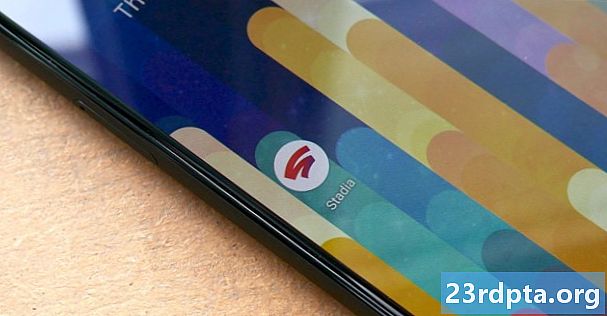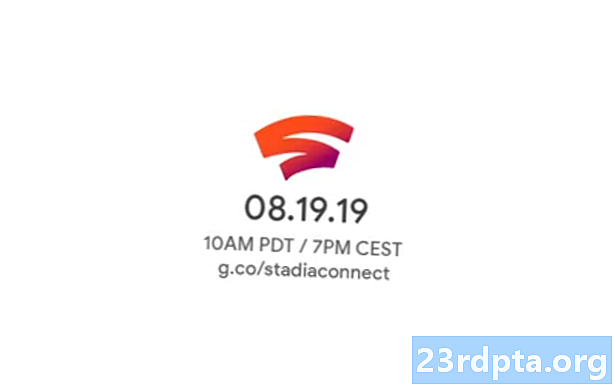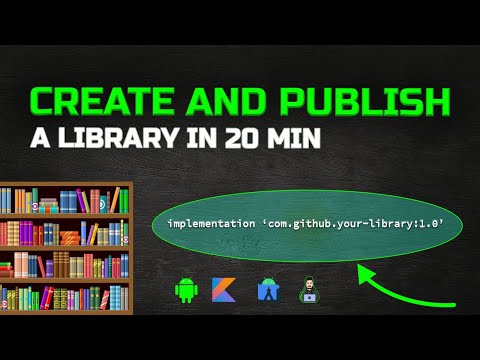
مواد
- ریموٹ انحصار شامل کرنا
- جے سیینٹر کے ساتھ دور دراز انحصار شامل کرنا
- 2. ماون سنٹرل کے ساتھ دور دراز انحصار شامل کرنا
- 3. ایک ریموٹ انحصار شامل کرنا جو اس کے اپنے سرور پر ہوسٹ کیا گیا ہے
- اگر مجھے ذخیر and اور / یا مرتب بیان نہیں مل سکتا ہے تو کیا ہوگا؟
- JitPack کا استعمال کرتے ہوئے
- گٹ ہب پروجیکٹ کو کلون کرنا
- خرابیوں کا سراغ لگانا
- ختم کرو
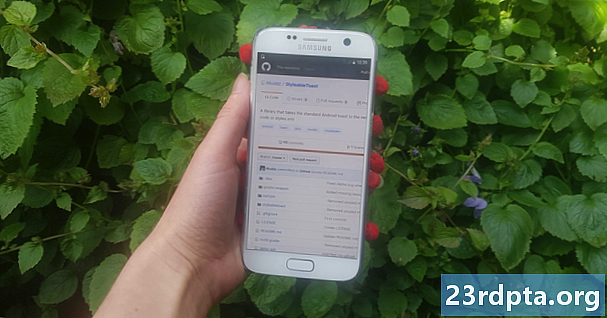
بہت کم اینڈروئیڈ پروجیکٹس ایک جزیرے ہیں! اینڈروئیڈ پروجیکٹس کی اکثریت تھرڈ پارٹی کے Android لائبریریوں سمیت متعدد دوسرے اجزاء پر انحصار کرتی ہے۔
اینڈروئیڈ لائبریری میں وہی فائلیں ہوتی ہیں جو آپ کو باقاعدہ اینڈروئیڈ پروجیکٹ میں ملتی ہیں ، جیسے سورس کوڈ ، وسائل اور ایک منشور۔ تاہم ، ایک لوڈ ، اتارنا Android پیکیج کٹ (اے پی پی) کو مرتب کرنے کے بجائے جو ایک لوڈ ، اتارنا Android آلہ پر چل سکتا ہے ، ایک لائبریری ایک کوڈ آرکائو میں مرتب کرتی ہے جسے آپ پروجیکٹ کی انحصار کے طور پر استعمال کرسکتے ہیں۔ یہ لائبریریاں آپ کو اضافی فعالیت کی وسیع حد تک رسائی فراہم کرتی ہیں ، بشمول کچھ خصوصیات جو ونیلا اینڈروئیڈ پلیٹ فارم میں شامل نہیں ہیں۔
اینڈروئیڈ لائبریریوں کی تلاش کے ل. بہترین مقامات میں سے ایک ، گیٹ ہب ہے۔ تاہم ، اس کے گٹ ہب پیج سے اور اپنے پروجیکٹ میں لائبریری کا حصول ہمیشہ سیدھا نہیں ہوتا ، خاص طور پر چونکہ بہت سے مختلف ذخیرے موجود ہیں جن کو ڈویلپر اپنے گٹ ہب پروجیکٹس کی تقسیم کے لئے استعمال کرسکتے ہیں - اور یہ بات ہمیشہ واضح نہیں ہوگی کہ ڈویلپر کون سا ذخیرہ استعمال کررہا ہے!
اس آرٹیکل میں ، میں آپ کو دکھاتا ہوں کہ گیٹ ہب پر دریافت ہونے والی کوئی لائبریری اپنے Android پروجیکٹ میں کیسے درآمد کریں ، اس سے قطع نظر کہ آپ لائبریری کو دور دراز کی انحصار کے طور پر شامل کرنا چاہتے ہیں ، یا مقامی انحصار کے طور پر۔
ریموٹ انحصار شامل کرنا
اینڈروئیڈ اسٹوڈیو کا گریڈ بلڈ سسٹم ماڈیول کی حیثیت سے آپ کے پروجیکٹ میں لائبریریوں کا اضافہ کرتا ہے انحصار. یہ انحصار یا تو دور دراز کے ذخیرے میں واقع ہوسکتا ہے ، جیسے ماون یا جے سیینٹر ، یا وہ آپ کے پروجیکٹ کے اندر ، مقامی انحصار کی حیثیت سے محفوظ کیا جاسکتا ہے - آپ کو صرف گریڈل کو یہ بتانے کی ضرورت ہے کہ یہ انحصار کہاں سے مل سکتا ہے۔
ریموٹ انحصار کے بطور لائبریری شامل کرنا عام طور پر آپ کے منصوبے میں لائبریری کا کوڈ حاصل کرنے کا تیز ترین اور آسان ترین طریقہ ہے ، لہذا یہ وہ طریقہ ہے جسے ہم پہلے دیکھنا چاہتے ہیں۔ جب آپ کسی لائبریری کو ریموٹ انحصار کے بطور شامل کریں گے تو ، گریڈل اس بات کو یقینی بنائے گا کہ انحصار کے پاس چلانے کے لئے سب کچھ درکار ہے ، جس میں کوئی بھی شامل ہے۔ ترسیلی انحصار ، لہذا آپ عام طور پر جہاں بھی ممکن ہو دور دراز انحصار کے طور پر لائبریری شامل کرنا چاہیں گے۔
دور دراز انحصار شامل کرنے کے ل you ، آپ کو دو ٹکڑوں کی معلومات فراہم کرنے کی ضرورت ہوگی:
- ذخیر. گریڈل کو مخزن (یا مخزن) کو جاننے کی ضرورت ہے جہاں اسے آپ کی لائبریری (یا لائبریریوں) کی تلاش کرنی چاہئے۔ اینڈرائیڈ لائبریریاں ماون سنٹرل یا جے سیینٹر میں سے کسی ایک کے ذریعہ تقسیم کی جاتی ہیں۔
- مرتب بیان۔ اس میں لائبریری کے پیکیج کا نام ، لائبریری کے گروپ کا نام اور اس لائبریری کا ورژن شامل ہے جس کو آپ استعمال کرنا چاہتے ہیں۔
مثالی طور پر ، لائبریری کا گٹ ہب صفحہ آپ کو یہ ساری معلومات فراہم کرے۔ حقیقت میں یہ ہمیشہ ایسا ہی نہیں ہوتا ہے ، لیکن آئیے ایک بہترین منظر نامے سے شروع کرتے ہیں اور یہ فرض کرتے ہیں کہ لائبریری کے گٹ ہب پیج میں یہ معلومات شامل ہیں۔
جے سیینٹر کے ساتھ دور دراز انحصار شامل کرنا
اسٹائل ایبل ٹواسٹ ایک لائبریری ہے جو آپ کو Android کے ٹوسٹس کے ہر حصے کو اپنی مرضی کے مطابق بنانے دیتی ہے ، جس میں بیک گراونڈ کا رنگ ، کونے کا رداس اور فونٹ تبدیل کرنا اور شبیہیں شامل کرنا شامل ہیں۔ اس لائبریری کو اپنے منصوبے میں شامل کرنے کے ل all آپ کو درکار تمام معلومات فراہم کرتا ہے ، اس کے وقف کردہ 'انسٹالیشن' سیکشن میں۔ یہاں ، ہم دیکھ سکتے ہیں کہ اس پروجیکٹ کو JCenter کے توسط سے تقسیم کیا گیا ہے۔
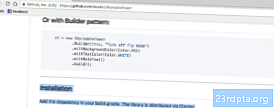
جب آپ اینڈروئیڈ اسٹوڈیو کی تازہ ترین ریلیزوں کے ساتھ کوئی پروجیکٹ بناتے ہیں تو ، آپ کے پروجیکٹ کی بلڈ ڈرائڈ فائلیں جے سیینٹر کو سپورٹ کرنے کے لئے پہلے سے سیٹ اپ ہیں۔ اگر آپ اپنی پروجیکٹ کی سطح کی بلڈ.gradle فائل کھولتے ہیں ، تو آپ دیکھیں گے کہ جے سیینٹر پہلے ہی ’آل پروجیکٹس / ریپوزٹریز‘ سیکشن میں شامل ہے:
آل پروجیکٹس {ذخائر {جینٹر ()}
نوٹ ، پروجیکٹ کی سطح کی بلڈ.gradle فائل میں دو ‘ذخیر’ خانوں ’پر مشتمل ہے ، لیکن’ بلڈ اسکرپٹ / ذخیر ’خانوں‘ کا بلاک وہ جگہ ہے جہاں آپ یہ بیان کرتے ہیں کہ گریڈل اس بلڈ کو کس طرح انجام دیتا ہے۔ آپ کو اس حصے میں کوئی ماڈیول انحصار شامل نہیں کرنا چاہئے۔
چونکہ آپ کے پروجیکٹ کو جے سیینٹر کی جانچ پڑتال کے لئے پہلے سے تشکیل دیا گیا ہے ، اس لئے ہمیں صرف اپنے مرتب بیان کو ماڈیول کی سطح کی بلڈ.gradle فائل میں شامل کرنا ہے۔
ایک بار پھر ، اسٹائل ایبل ٹواسٹ ہمیں بالکل وہی معلومات فراہم کرتا ہے جس کی ہمیں ضرورت ہے ، لہذا اسٹائل ایبل ٹاسٹ کے گٹ ہب صفحے سے مرتب کردہ بیان کو صرف کاپی کریں ، اور اسے اپنی گرڈ فائل میں چسپاں کریں:
انحصار {مرتب کریں com.muddzdev: styleabletoast: 1.0.8}
اپنی گریڈ فائلوں کو مطابقت پذیر ، یا تو 'مطابقت پذیر' بینر پر کلک کرکے یا ٹول بار میں 'گریڈ فائلوں کے ساتھ ہم آہنگی پروجیکٹ' کا انتخاب کرکے۔ اس کے بعد گریڈل JCenter سرور سے استفسار کرے گا کہ یہ چیک کریں کہ اسٹائل ایبل ٹسٹ لائبریری موجود ہے ، اور اس کی تمام فائلیں ڈاؤن لوڈ کریں۔ اب آپ اس لائبریری کا استعمال شروع کرنے کے لئے تیار ہیں!
2. ماون سنٹرل کے ساتھ دور دراز انحصار شامل کرنا
متبادل کے طور پر ، اگر پروجیکٹ کے گٹ ہب پیج میں کہا گیا ہے کہ اس لائبریری کو ماون سینٹرل کے ذریعے تقسیم کیا گیا ہے ، تو آپ کو اس کے بجائے گریڈل کو ماون سینٹرل چیک کرنے کی ضرورت ہوگی۔
اپنی پروجیکٹ کی سطح کی بلڈ.gradle فائل کھولیں اور ماون سنٹرل کو "آل پروجیکٹس" بلاک میں شامل کریں:
تمام منصوبوں {مخزنوں ories mavenCentral ()}
یہاں سے ، باقی عمل بالکل یکساں ہے: اپنی ماڈیول کی سطح کی بلڈ.gradle فائل کھولیں ، مرتب بیان شامل کریں اور گریڈل کے ساتھ ہم آہنگی کریں۔
3. ایک ریموٹ انحصار شامل کرنا جو اس کے اپنے سرور پر ہوسٹ کیا گیا ہے
کبھی کبھار ، آپ کو کسی ایسے پروجیکٹ کا سامنا کرنا پڑسکتا ہے جو اب بھی جے سیینٹر یا ماون سنٹرل کے ذریعے تقسیم کیا گیا ہے ، لیکن ڈویلپر نے اپنے پروجیکٹ کو اپنے سرور پر میزبانی کرنے کا انتخاب کیا ہے۔ جب یہ معاملہ ہے تو ، پروجیکٹ کا گٹ ہب صفحہ آپ کو ایک خاص مخصوص URL استعمال کرنے کے بارے میں بتائے گا ، مثال کے طور پر فیبرک کا کرشلیٹکس کٹ ذخیرہ https://maven.fabric.io/public پر واقع ہے۔
اگر آپ کو اس قسم کا یو آر ایل نظر آتا ہے تو پھر آپ کو اپنے پروجیکٹ کی سطح کی بلڈ مثال کی فائل کو کھولنے کی ضرورت ہوگی ، اور پھر عین مطابق یو آر ایل کے ساتھ ذخیرے (اس مثال میں ، ماون) کا اعلان کرنا ہوگا۔
ذخیرے {maven {url https://maven.fabric.io/public}
اس کے بعد آپ مرتب بیان شامل کرسکتے ہیں اور اپنی فائلوں کو معمول کے مطابق مطابقت پذیر کرسکتے ہیں۔
اگر مجھے ذخیر and اور / یا مرتب بیان نہیں مل سکتا ہے تو کیا ہوگا؟
ابھی تک ، ہم پر امید ہیں اور فرض کیا ہے کہ اس منصوبے کا گٹ ہب ہے ہمیشہ آپ کو وہ تمام معلومات بتاتا ہے جن کی آپ کو جاننے کی ضرورت ہے۔ بدقسمتی سے یہ ہمیشہ ایسا نہیں ہوتا ، لہذا آئیے بہترین صورتحال سے بدترین صورت حال میں منتقل ہوجائیں ، اور تصور کریں کہ پروجیکٹ کا گٹ ہب صفحہ آپ کو ذخیرہ اندوزی اور مرتب بیان کے بارے میں کوئی معلومات فراہم نہیں کرتا ہے جس کے آپ کو استعمال کرنے کی ضرورت ہے۔
اس منظر نامے میں ، آپ یا تو کرسکتے ہیں:
- جیٹ پییک استعمال کریں۔
- پوری ذخیرہ کو کلون کریں ، اور اس کے کوڈ کو اس کے اپنے ماڈیول کے طور پر اپنے پروجیکٹ میں درآمد کریں۔
JitPack کا استعمال کرتے ہوئے
جیٹ پیک گٹ کے لئے ایک پیکیج ذخیرہ ہے جو آپ کو کسی بھی گٹ ہب پروجیکٹ کو ریموٹ انحصار کے طور پر شامل کرنے دیتا ہے۔ جب تک لائبریری میں کسی بلڈ فائل پر مشتمل ہو ، جیٹ پییک وہ تمام معلومات تیار کرسکتا ہے جو آپ کو اس لائبریری کو اپنے پروجیکٹ میں شامل کرنے کی ضرورت ہے۔
پہلا قدم ، یہ ہے کہ آپ اپنی پروجیکٹ کی سطح کی بلڈ.gradle فائل کھولیں اور JitPack کو بطور مخزن شامل کریں:
allprojects {ذخائر os maven {url https://jitpack.io}}}
اس کے بعد آپ اس پروجیکٹ کے گٹ ہب یو آر ایل کی بنیاد پر مرتب بیان تیار کرنے کے لئے جیٹ پیک ویب سائٹ کا استعمال کرسکتے ہیں۔
- اپنے ویب براؤزر میں ، لائبریری کے گٹ ہب صفحے پر جائیں۔ اس کا URL کاپی کریں۔
- جیٹ پیک ویب سائٹ پر جائیں۔
- ویب سائٹ کے سرچ فیلڈ میں یو آر ایل پیسٹ کریں اور پھر اس کے ساتھ ملنے والے ’لِک اپ‘ بٹن پر کلک کریں۔
- اس کے بعد ویب پیج اس لائبریری کے تمام ورژن کی ایک میز دکھائے گا جو مختلف ٹیبز میں تقسیم ہوگا: ریلیز ، تعمیرات ، شاخیں اور کمیٹ۔ عام طور پر ، ریلیزز زیادہ مستحکم ہوتی ہیں ، جبکہ کمٹ سیکشن میں تازہ ترین تبدیلیاں ہوتی ہیں۔

- ایک بار جب آپ یہ طے کرلیں کہ آپ کون سا ورژن استعمال کرنا چاہتے ہیں تو ، اس کے ساتھ آنے والے ‘اسے حاصل کریں’ بٹن پر کلک کریں۔
- آپ کو استعمال کرنے کے لئے درکار مرتب کردہ ٹھیک بیان کو ظاہر کرنے کے لئے ویب سائٹ کو اپ ڈیٹ کرنا چاہئے۔
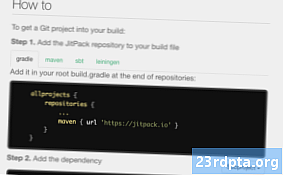
- اس مرتب بیان کو اپنے پروجیکٹ کی ماڈیول لیول بلڈ.gradle فائل میں کاپی / پیسٹ کریں۔
- اپنی گریڈل فائلوں کی ہم آہنگی کریں ، اور آپ اپنی لائبریری کا استعمال شروع کرنے کے لئے تیار ہیں!
گٹ ہب پروجیکٹ کو کلون کرنا
متبادل کے طور پر ، جب آپ کسی لائبریری کے ذخیر and اور / یا بیان مرتب کرنے کے بارے میں یقین نہیں رکھتے ہیں تو ، آپ یہ کرنا چاہتے ہیں کلون گٹ ہب پروجیکٹ کلوننگ گیٹ ہب پروجیکٹ کے تمام کوڈ اور وسائل کی ایک کاپی تیار کرتی ہے ، اور اس کاپی کو آپ کی مقامی مشین پر اسٹور کرتی ہے۔ اس کے بعد آپ اپنے پراجیکٹ میں کلون کو اس کے اپنے ماڈیول کے طور پر درآمد کرسکتے ہیں ، اور اسے ماڈیول انحصار کے طور پر استعمال کرسکتے ہیں۔
یہ طریقہ وقت کے ساتھ ہوسکتا ہے ، اور کسی پروجیکٹ کے کوڈ کو پوری طرح سے درآمد کرنا آپ کے بقیہ پروجیکٹ کے ساتھ تنازعات کا سبب بن سکتا ہے۔ تاہم ، کلوننگ آپ کو لائبریری کے تمام کوڈ تک رسائی فراہم کرتی ہے ، لہذا اگر آپ لائبریری کو اپنی مرضی کے مطابق بنانا چاہتے ہیں تو یہ طریقہ مثالی ہے ، مثال کے طور پر اپنے باقی پروجیکٹ کے ساتھ بہتر طور پر مربوط ہونے کے لئے اس کے کوڈ کو ٹویٹ کرکے یا نئی خصوصیات شامل کرنا (حالانکہ) اگر آپ کو لگتا ہے کہ آپ کی تبدیلیوں سے دوسرے لوگ مستفید ہوسکتے ہیں ، تو پھر آپ اپنی بہتری کو اس منصوبے میں واپس ڈالنے پر غور کرنا چاہیں گے)۔
گٹ ہب پروجیکٹ کو کلون کرنے کے لئے:
- گٹ ہب اکاؤنٹ بنائیں۔
- اینڈروئیڈ اسٹوڈیو کی ’ویلکم‘ اسکرین سے ‘ورژن کنٹرول سے چیک آؤٹ’ منتخب کریں۔
- اپنی گٹ ہب کی سندیں درج کریں۔
- اپنا ویب براؤزر کھولیں ، گٹ ہب ریپوزٹری میں جائیں جس کا آپ کلون کرنا چاہتے ہیں ، اور پھر اس کے یو آر ایل کو کاپی / پیسٹ Android اسٹوڈیو ڈائیلاگ میں کریں۔
- مقامی ڈائرکٹری بتائیں جہاں آپ کلونڈ اسٹوریج کو اسٹور کرنا چاہتے ہیں۔
- اس ڈائریکٹری کو ایک نام دیں ، اور پھر "کلون" پر کلک کریں۔
اب آپ کے پاس لائبریری کے کوڈ کی ایک کاپی ہے ، آپ اس لائبریری کو ایک نئے ماڈیول کی حیثیت سے اپنے Android پروجیکٹ میں درآمد کرسکتے ہیں۔
- اس منصوبے کو کھولیں جہاں آپ اپنی کلون شدہ لائبریری کو استعمال کرنا چاہتے ہیں ، پھر Android اسٹوڈیو ٹول بار سے 'فائل> نیا> امپورٹ ماڈیول' منتخب کریں۔
- تین ڈاٹڈڈ بٹن پر کلک کریں اور اپنے کلونڈ اسٹپوز پر جائیں۔ اس ذخیرہ کو منتخب کریں ، پھر ‘ٹھیک ہے’ پر کلک کریں۔
- ‘ختم’ پر کلک کریں۔
- اینڈروئیڈ اسٹوڈیو ٹول بار سے 'فائل> پروجیکٹ کا ڈھانچہ' منتخب کریں۔
- بائیں ہاتھ والے مینو میں ، وہ ماڈیول منتخب کریں جہاں آپ یہ لائبریری استعمال کرنا چاہتے ہیں۔
- 'انحصار' ٹیب کو منتخب کریں۔
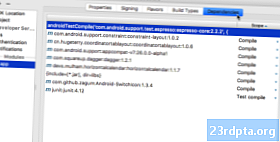
- چھوٹا سا ‘+’ آئیکن منتخب کریں ، اس کے بعد ’ماڈیول انحصار‘۔
- اپنے لائبریری کا ماڈیول منتخب کریں ، پھر ‘ٹھیک ہے’ پر کلک کریں۔
- ‘پروجیکٹ ڈھانچہ’ ونڈو سے باہر نکلیں۔
آپ استعمال کر رہے لائبریری پر انحصار کرتے ہوئے ، آپ کو اپنے پروجیکٹ مرتب ہونے سے پہلے اپنے درآمدی کوڈ میں کچھ ایڈجسٹمنٹ کرنے کی ضرورت پڑسکتی ہے۔ مثال کے طور پر اگر اینڈروئیڈ اسٹوڈیو کے ’ٹی‘ ٹیب سے مطابقت پذیر minSdkVersions کے بارے میں شکایت ہو رہی ہے تو ، اس بات کا امکان ہے کہ لائبریری کے ذریعہ استعمال ہونے والے API آپ کے پروجیکٹ کی build.gradle فائل میں بیان کردہ Android پلیٹ فارم کے ورژن کے مطابق نہیں ہیں۔ اسی طرح ، اگر اینڈرائڈ اسٹوڈیو آپ کے پروجیکٹ کے بلڈ ٹول ورسن کے بارے میں شکایت کررہا ہے تو ، اس کا امکان ہے کہ لائبریری میں بیان کردہ ورژن اور آپ کے پروجیکٹ میں کہیں اور بیان کردہ ورژن کے درمیان کوئی مماثلت نہیں ہے۔ ان دونوں منظرناموں میں ، آپ کو build.gradle فائلوں میں بیان کردہ اقدار کو چیک کرنے کی ضرورت ہوگی ، اور اسی کے مطابق انھیں تبدیل کرنا ہوگا۔
خرابیوں کا سراغ لگانا
جب آپ کام کر رہے ہو کوئی تیسری پارٹی کے سافٹ ویئر کی طرح ، ایک عام اصول کے طور پر آپ کو عدم استحکام ، کیڑے اور ہر طرف کا سامنا کرنے کا زیادہ امکان ہوتا ہے۔ عجیب سلوک ، اس کے مقابلے میں جب آپ سوفٹ ویئر کا ایک سوٹ استعمال کررہے ہیں جو ایک ہی ٹیم کے ذریعہ تیار کیا گیا تھا ، اور جہاں پہیلی کا ہر ٹکڑا خاص طور پر مل کر کام کرنے کے لئے تیار کیا گیا تھا۔
اگر آپ اپنے پروجیکٹ میں لائبریری شامل کرنے کے بعد پریشانیوں کا شکار ہوجاتے ہیں تو ، پھر درج ذیل اصلاحات آزمائیں:
- چیک کریں کہ آپ نے غلطی سے ایک ہی لائبریری کے متعدد ورژن شامل نہیں کیے ہیں۔ اگر اینڈرائڈ اسٹوڈیو کسی "متعدد DEX فائلوں کی وضاحت…" کی غلطی کی اطلاع دے رہا ہے تو آپ نے شاید اسی لائبریری کو ایک سے زیادہ بار اپنے پراجیکٹ میں شامل کیا ہو۔ آپ Android اسٹوڈیو ٹول بار سے ‘فائل> پروجیکٹ کا ڈھانچہ’ منتخب کرکے ، پھر جس ماڈیول کی جانچ کرنا چاہتے ہیں اسے منتخب کرکے ، اور ‘انحصارات’ ٹیب پر کلک کرکے آپ اپنے ماڈیول کے انحصار کا جائزہ لے سکتے ہیں۔ اگر اس ونڈو میں ایک لائبریری متعدد بار دکھائی دیتی ہے ، تو اس ڈپلیکیٹ کو منتخب کریں ، اور اسے ہٹانے کے لئے ننھے ‘-’ آئیکن پر کلیک کریں۔
- ویب پر تلاش. ہمیشہ ایسا ہی امکان رہتا ہے کہ دوسرے لوگوں کو بھی آپ جیسے ہی مسئلے کا سامنا کرنا پڑا ہو ، لہذا یہ دیکھنے کے لئے گوگل کی فوری تلاش کریں کہ آیا کسی نے بھی اس مسئلے کے بارے میں فورمز ، یا اسٹیک اوور فلو جیسی برادریوں پر پوسٹ کیا ہے۔ یہاں تک کہ آپ خوش قسمت ہوسکتے ہیں اور ایک ایسا بلاگ یا ایک ٹیوٹوریل تلاش کرسکتے ہیں جس میں اس عین مسئلے کو حل کرنے کے طریقے کے بارے میں ہدایات شامل ہیں۔
- اپنے منصوبے کو صاف اور دوبارہ بنائیں۔ بعض اوقات ، اینڈروئیڈ اسٹوڈیو ٹول بار سے '' بلڈ> کلین پروجیکٹ '' کا انتخاب کرنا ، اس کے بعد "تعمیر> تعمیر نو پروجیکٹ" آپ کے مسئلے کو حل کرنے کے لئے کافی ہوسکتا ہے۔
- اور اگر سبھی ناکام ہوجاتے ہیں… تیسری پارٹی کے سافٹ وئیر کو صحیح طریقے سے کام کرنے کیلئے کبھی کبھی تھوڑا سا آزمائش اور غلطی درکار ہوتی ہے ، لہذا اگر آپ کی منتخب کردہ لائبریری کو درآمد کرنے کا کوئی متبادل طریقہ موجود ہے تو پھر یہ ہمیشہ آزمانے کے قابل ہے۔ صرف اس وجہ سے کہ آپ کے کلون شدہ ذخیرے درآمد کرنے کے بعد آپ کا پروجیکٹ مرتب کرنے سے انکار کر رہا ہے ، ضروری نہیں ہے کہ اس کا مطلب یہ ہوگا کہ اگر آپ اسی لائبریری کو دور دراز سے انحصار کے طور پر استعمال کرنے کی کوشش کرتے ہیں تو اس کا ایک ہی ردعمل ہوگا۔
ختم کرو
اس مضمون میں ، ہم نے دیکھا کہ آپ GitHub پر دریافت شدہ کسی بھی لائبریری کو اپنے Android پروجیکٹ میں کیسے شامل کرسکتے ہیں ، قطع نظر اس سے کہ اس لائبریری کو JCenter یا ماون سنٹرل کے ذریعہ تقسیم کیا گیا ہو۔ اور ، یہاں تک کہ اگر آپ کو اندازہ نہیں ہے کہ آپ کو کون سا ذخیرہ خانہ یا مرتب کرنے کے بیان کی ضرورت ہے ، تو پھر آپ کے پاس ہمیشہ JitPack کو استعمال کرنے یا لائبریری کے کوڈ کو کلوننگ کرنے کا آپشن ہوتا ہے۔
کیا آپ نے گٹ ہب پر کسی بھی زبردست اینڈروئیڈ لائبریری کا پتہ چلا ہے؟ ہمیں ذیل میں تبصرے میں بتائیں!